Ismerje meg az ingyenes JPG-háttéreltávolítót a képek hátterének törléséhez
Ma már széles körben elterjedt tevékenység a háttér eltávolítása a fényképekről. Ezt a műveletet általában azért végzik, hogy egy tárgyat kiemeljenek a képből, vagy eltávolítsák a nem kívánt hátteret a képről. Ezután átfedheti egy másik képre. Ez különösen akkor hasznos, ha termékeket értékesít online bevásárlóközpontokban vagy üzletekben. A háttér eltávolításával és a megfelelő cserére való kiválasztásával kiemelheti termékét.
Még ne ijedjen meg. Sokan úgy gondolják, hogy a képszerkesztés kihívást jelent. Ez egy általános kép a Photoshop hatására. Vannak azonban ingyenes és egyszerű eszközök a háttér eltávolításához. Eközben előfordulhat, hogy sok JPG-képed van, amelyeknek el szeretné távolítani a hátterét. Itt kiválogattuk a legjobbakat JPG háttér eltávolító érdemes megfontolni a használatát. További információért tekintse meg alább.
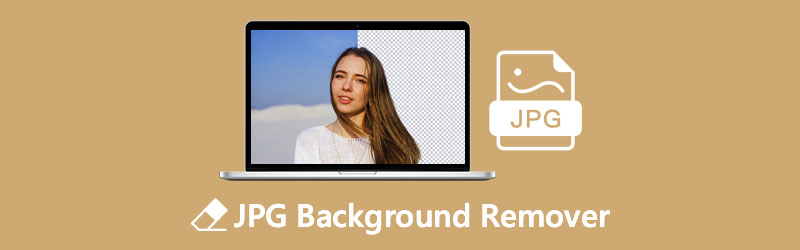
- 1. rész. JPG háttéreltávolító online ingyen
- 2. rész. JPG háttéreltávolító szoftver
- 3. rész. GYIK a JPG Removerről
1. rész. JPG háttéreltávolító online ingyen
A programok letöltése nem lehet a tiéd. Az emberek gyakran választanak online megoldásokat, hogy helyet és időt takarítsanak meg. Ezért, ha történetesen vannak olyan JPG-képei, amelyekről alkalmazás telepítése nélkül szeretné eltávolítani a hátteret, fontolja meg ezeket az online eszközöket.
1. Vidmore Háttéreltávolító Online
Vidmore Háttéreltávolító Online egy 100% ingyenes eszköz, amelyet a JPEG, JPG vagy PNG képfájlok hátterének eltávolítására fejlesztettek ki. Az eszköz automatikusan felismeri a témát a hátteréből. Ez azért lehetséges, mert fejlett mesterséges intelligencia technológiát használ. Ezenkívül kézi eltávolító funkciót is kínál a pontos kivágáshoz. Egy fényképen állati szőrzeten, növényi leveleken, emberi hajon és egyéb összetett részleteken dolgozhat.
Ezenkívül szerkesztheti a fénykép hátterét és tárgyát is. Ez a JPG háttér eltávolító online ingyenes eszköz lehetővé teszi, hogy a törölt hátteret sima egyszínű színekre cserélje. Vagy fedje át egy másik grafikára. Ami a témát illeti, bárhová mozgathatja, átméretezheti, átfordíthatja és elforgathatja az elhelyezés érdekében.
Íme a lépések, amelyeket meg kell tanulnia a JPG háttéreltávolító használatához:
1. lépés: Indítsa el a webszolgáltatás eszközt
Először is nyissa meg a hivatalos oldalt a kívánt böngészővel. A böngésző címsorába írja be az eszköz nevét, hogy belépjen a főoldal felületére.
2. lépés: Adjon hozzá egy képet a programhoz
Kattintson a Portré feltöltése gombra az eszköz fő felületén, és kezdje el keresni a célfotót. Miután megtalálta a szerkeszteni kívánt fotót, kattintson a Megnyitás gombra a mappában a sikeres feltöltéshez.
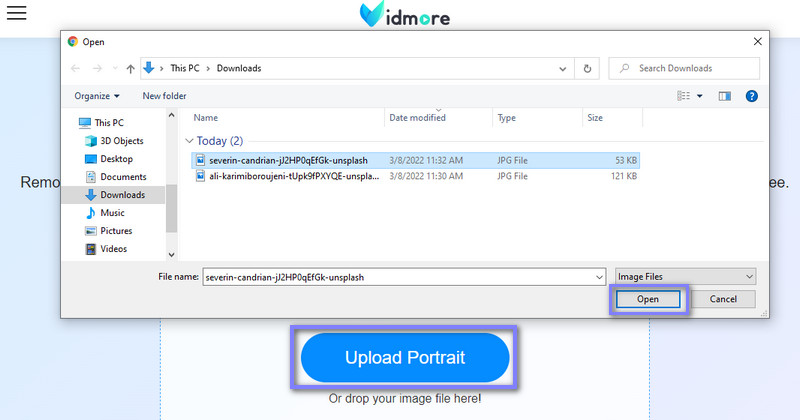
3. lépés: Javítsa ki az importált fényképet
A fénykép importálása után az eszköz automatikusan eltávolítja a hátterét. A művelet után az ecset segítségével finomíthatja a széleket. Két képkocka lesz az eredeti és az előnézeti részhez.
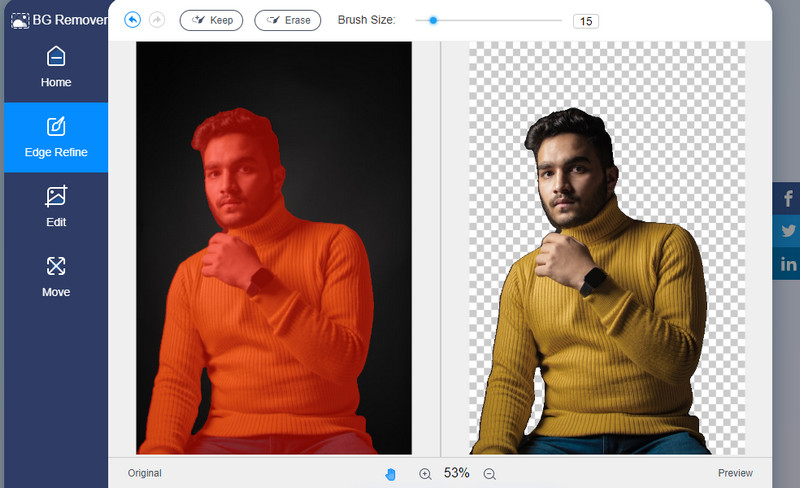
A Szerkesztés lapon szerkesztheti vagy javíthatja a fénykép hátterét. Innentől cserélje ki a hátteret egy sima színre vagy grafikára a Kép lehetőségre kattintva. Másrészt az Áthelyezés lapról szabadon átalakíthatja, átfordíthatja vagy elforgathatja a témát.
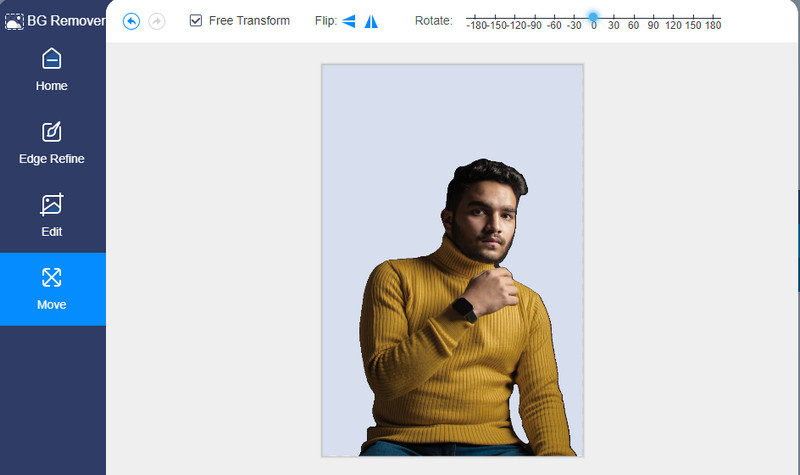
4. lépés Mentse el a fényképét
Ha elégedett az eredménnyel, mentse el munkáját a Letöltés gombra kattintva. Ez a művelet letölti a fájlt a helyi meghajtóra. Kattintson az Új kép gombra egy másik fotó háttér feltöltéséhez és eltávolításához.

2. Fotóolló
Egy másik ingyenes JPG háttér eltávolító online program a PhotoScissors. Az eszköz segítségével könnyedén kivághat egy személyt vagy tárgyat a háttérből. Nincs más dolgod, mint feltölteni a fotódat, és a munka többi részét az eszközre bízni. A hátterek törlése mellett hasznos hátterek cseréjéhez és kollázsok készítéséhez is, szakmai ismeretek nélkül.
Előnyök
- Tiszta kivágás, amely nem jár sok kattintással.
- Lehetővé teszi a háttér cseréjét közvetlenül az oldalról.
- JPG és PNG formátumot egyaránt támogat.
Hátrányok
- Csak néhány képformátum támogatott.
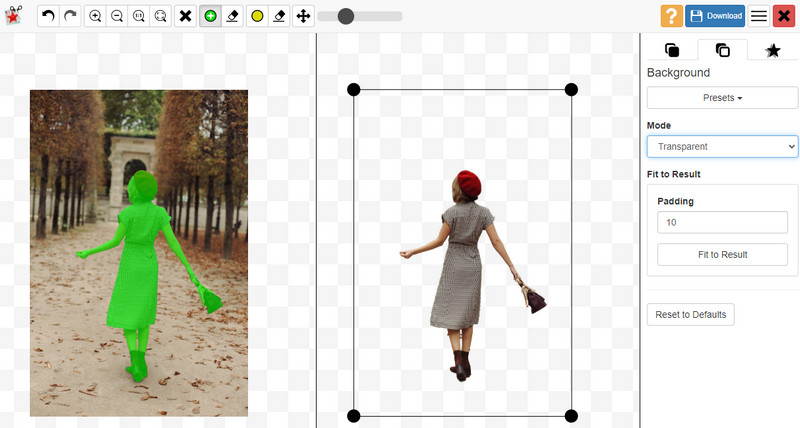
2. rész. JPG háttéreltávolító szoftver
Vannak esetek, amikor a fényképeket asztali programmal vagy szoftverrel kell feldolgoznia, különösen akkor, ha instabil internetkapcsolata van. Ezenkívül az offline munkavégzés érdekében JPG háttér eltávolító eszközt keres. Ennek ellenére van néhány javaslatunk, amelyek segítenek törölni a JPG-fájlok hátterét, akár offline, akár online állapotban van.
1. GIMP
A GIMP egy ingyenes, többplatformos fotószerkesztő, amellyel rendelkezhet. Tartalmaz egy ingyenes kiválasztó eszközt, amely segít a tiszta kivágás elérésében, különösen olyan kihívást jelentő fényképek esetén, mint az emberi haj vagy az apró részleteket tartalmazó tárgyak. Ezenkívül retusálási funkciókat is kínál a fénykép javításához. Ennek eredményeként a felhasználók hozzáférhetnek a javító ecsetekhez, színátmenetekhez, textúrákhoz, szubpixeles rendereléssel rendelkező szövegelemekhez és még sok máshoz.
Előnyök
- Grafikai tervezési elemeket biztosít.
- Manipulálja a fényképeket kiváló minőségben.
- Színpaletta jár hozzá.
Hátrányok
- Meredek tanulási görbéje van.
- Sok memóriaterületet foglal el.
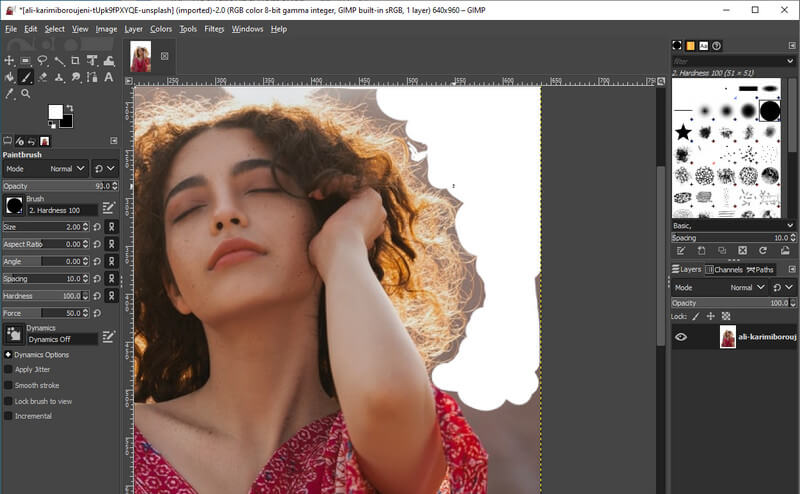
2. LazPaint
A korábban említett programokon kívül fontolóra veheti a LazPaint használatát is JPEG háttér-eltávolítóként. Hasonlóképpen, ez az eszköz különféle formátumokban érhető el, beleértve a Windows, Linux, macOS, Rpi és FreeBSD-t. Minden lényeges kiválasztási és radíreszközzel rendelkezik. A színpaletta megkönnyíti a kívánt szín kiválasztását.
Előnyök
- Szinte minden eltávolító eszközt biztosít.
- Többplatformos JPG háttéreltávolító.
- Különféle minőségi fényképezési beállításokban érhető el.
Hátrányok
- A funkciók megismerése eltart egy ideig.
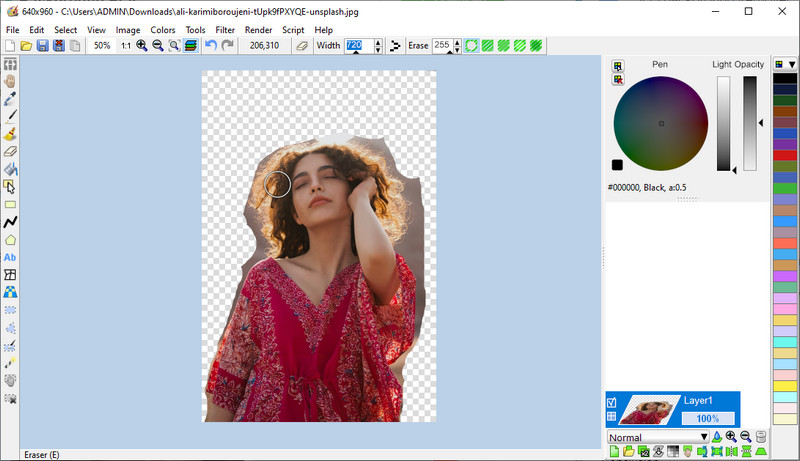
3. rész. GYIK a JPG Removerről
Mi az a JPG?
A JPG egy általános képformátum, amely tömörített képadatokból áll. Valójában népszerű az interneten, a mobileszközökön és a számítógépen a fényképek online megosztására. 10:1-es tömörítési aránnyal rendelkezik, így kompakt és sok kép tárolására alkalmas anélkül, hogy túl sok helyet foglalna.
A JPG ugyanaz, mint a JPEG?
Kíváncsi lehet, melyik formátumot fogja használni a JPEG és a JPG között. Valójában a JPG és a PNG között nincs különbség. A JPG a korábbi Windows-verziókhoz szükséges betűkiterjesztésből született. Ezenkívül elterjedt a JPEG-nél.
Mi a különbség a PNG és a JPG között?
Mint említettük, a JPEG tömörített képadatokat tartalmaz. A JPG-ben a veszteséges tömörítés eltávolít néhány képinformációt, hogy csökkentse a képfájl teljes méretét. Másrészt a PNG veszteségmentes adatokat tartalmaz. Ezért a méret általában nagyobb, bár a minőség jobb, mint a JPG.
Következtetés
A fent említett programok a legjobbak JPG háttér eltávolító szoftver segítségével könnyedén eltávolíthatja a JPG-fájlok hátterét. Könnyebb lenne mérlegelni, hogy melyik eszköz működik a legjobban az Ön számára, mert áttekintjük annak előnyeit és hátrányait.


